發現隨身碟資料遺失後,請立即停止使用該隨身碟,避免新資料覆蓋原有檔案,這樣才能提高USB救援的成功率。
當您USB隨身碟中的重要資料不見時,您可能會擔心:還能將隨身碟資料救回嗎?答案是肯定的!本指南將為您提供完整的隨身碟救援解決方案,包含5種實用的USB資料救援方法,幫助您快速實現隨身碟資料救援!
USB隨身碟刪除的檔案去哪裡了
當您刪除隨身碟中的檔案時,Windows系統會彈出警告提示視窗,需要您確認是否永久刪除該檔案。這意味著,從隨身碟中刪除的檔案將被永久刪除,不會被放入Windows回收站中。
但這並不代表檔案真的消失了!實際上,當您刪除USB隨身碟中的檔案時,作業系統只是將檔案標記為「已刪除」,並釋放其佔用的空間供新資料使用。原始資料仍然保留在儲存裝置上,直到被新資料覆蓋。因此,只要立即停止使用隨身碟,使用專業的USB資料救援軟體,就有很大機會成功進行隨身碟資料刪除救回。
🚀 使用 AI 總結這篇文章:
隨身碟資料不見的常見原因
在進行隨身碟資料救援之前,了解資料遺失的原因有助於選擇正確的USB資料救援方法。以下是導致需要進行隨身碼救援的8個常見原因:
- 誤刪除檔案:不小心刪除重要檔案是最常見需要隨身碟資料刪除救回的情況。
- 格式化操作:誤格式化隨身碟會導致所有資料被清除,需要進行隨身碟格式化救援。
- 病毒感染:惡意軟體或電腦病毒可能會破壞或隱藏USB隨身碟中的資料。
- 驅動程式故障:隨身碟驅動程式出現問題時,會導致檔案損壞或遺失,需要USB資料救援。
- 連線問題:長時間使用後,隨身碟的USB介面如果損壞,可能導致連線問題和資料遺失。
- 檔案系統錯誤:當USB隨身碟連接到不同作業系統時,可能會出現檔案系統錯誤。
- 硬體損壞:外界衝擊或碰撞可能導致隨身碟物理損壞,需要專業的USB救援。
- 意外斷電:在檔案傳輸過程中出現意外斷電,會導致檔案遺失或損壞。
無論是哪種原因導致的資料遺失,只要沒有嚴重的物理損壞,都有機會透過隨身碟資料救援軟體成功救回。關鍵是要盡快採取行動,避免資料被覆蓋。
5種USB隨身碟資料救援方法
USB隨身碟屬於外接硬碟,從USB隨身碟刪除的檔案就相當於被永久刪除,不會進入資源回收筒。但這並不意味著檔案真的無法找回。以下我們將介紹5種實用的隨身碟救援方法,包含隨身碼資料刪除救回免費工具和專業的USB資料救援軟體,幫助您成功完成USB刪除檔案救回。
- USB資料救援方法
- 適用系統
- 成功率
- 操作難度
- Tenorshare 4DDiG Free隨身碟救援軟體
- Windows & Mac
極高
- ★☆☆☆☆
- Windows File Recovery
- Windows 10+
中等
- ★★★☆☆
- 以前的版本
- Windows
中等
- ★★☆☆☆
- 備份與還原
- Windows
需事先備份
- ★★☆☆☆
- Restoration
- Windows
較低
- ★★★☆☆
方法1:Tenorshare 4DDiG Free隨身碟資料刪除救回免費軟體【Windows & Mac】
那麼,有沒有一種簡單好用且隨身碟資料刪除救回成功率高的方法呢?推薦您使用專業的隨身碟救援軟體Tenorshare 4DDiG Free隨身碟救援軟體。
Tenorshare 4DDiG是一款全面的USB資料救援軟體,能夠快速掃描USB隨身碟內的儲存空間,只需數秒內就可以掃描出USB上百個檔案。這款隨身碟資料救援工具採用尖端復原技術,支援超過2000種檔案類型,包括照片、影片、文件和音檔等,是進行USB救援和隨身碼格式化救援的最佳選擇。
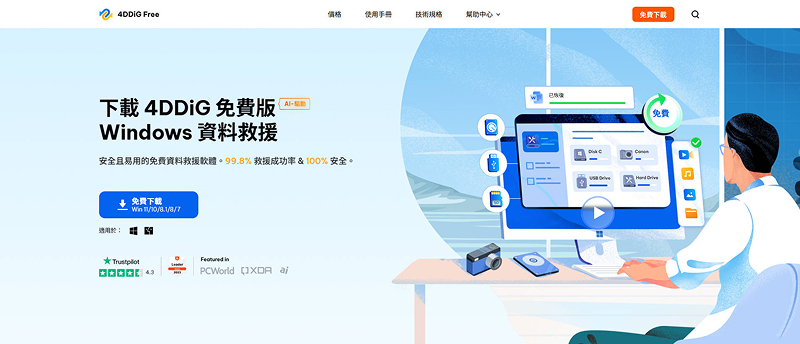
更多強大功能,不容錯過:
- 適用各種裝置:支援筆記型電腦、內外接硬碟、USB隨身碟、SD卡等多種設備的資料救援。
- USB救援範圍廣:可找回因意外刪除、格式化、分割區遺失、損毀、系統崩潰、病毒攻擊等導致的檔案遺失。
- 提供預覽功能:可先確認隨身碟資料刪除救回的檔案是否正確,再進行恢復。
- 跨平台支援:支援Windows 11/10/8.1/8/7和Mac版本,滿足不同用戶的USB資料救援需求。
- 高成功率:採用先進的掃描技術,確保最大化的隨身碟救援成功率。
優點
- 介面直觀,操作簡單,適合各類用戶進行USB刪除檔案救回
- 支援超過2000種檔案格式的隨身碟資料救援
- 恢復速度快,隨身碼格式化救援成功率高
- 提供免費版本和預覽功能
缺點
- 免費版本僅提供2GB恢復空間
如何使用Tenorshare 4DDiG Free進行隨身碟資料救援?
請先點選上方的按鈕下載並安裝4DDiG Free隨身碟救援軟體,再按照以下步驟進行USB資料救援操作:
將USB隨身碟連接到電腦,啟動已經安裝好的Tenorshare 4DDiG Free,在USB隨身碟那裡點選「掃描」按鈕(您最初可獲得 500MB 的免費空間,在社交媒體上分享軟體後,還可獲得額外的 1.5GB 免費恢復空間)。
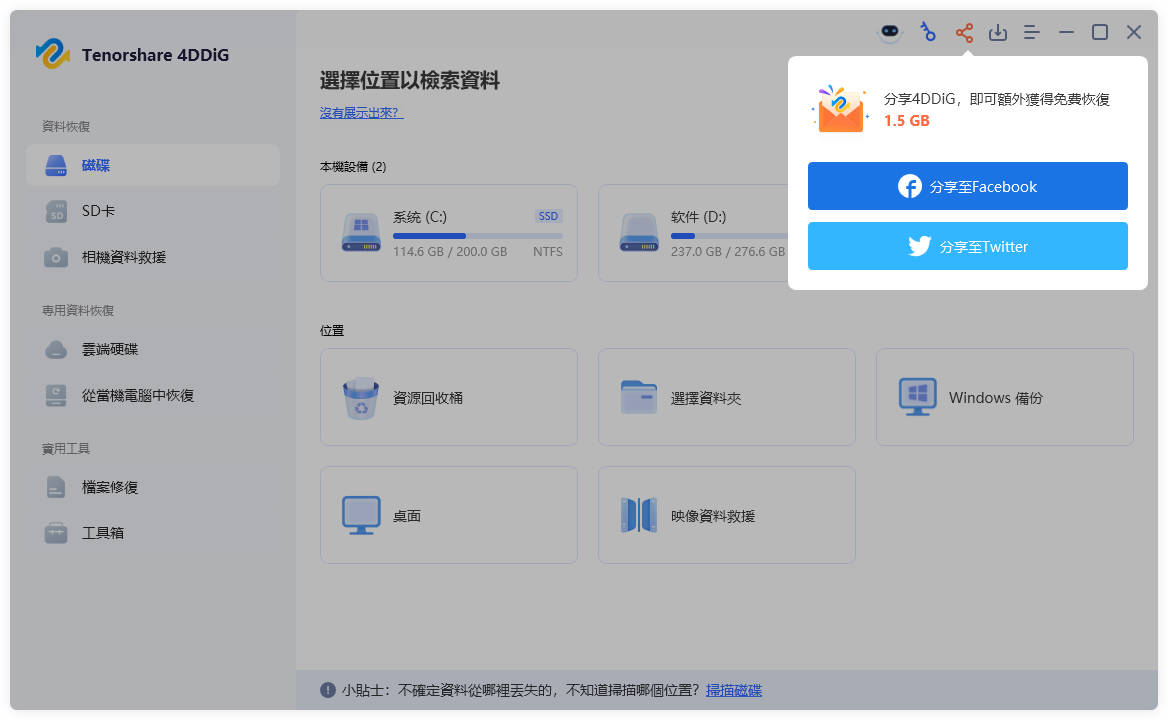
選擇您要恢復的檔案類型,點選「掃描選中的檔案類型」按鈕。軟體將開始對USB隨身碟進行全面掃描,找出所有可恢復的檔案。您可以在掃描過程中隨時預覽找到的檔案,確保USB刪除檔案救回的準確性。
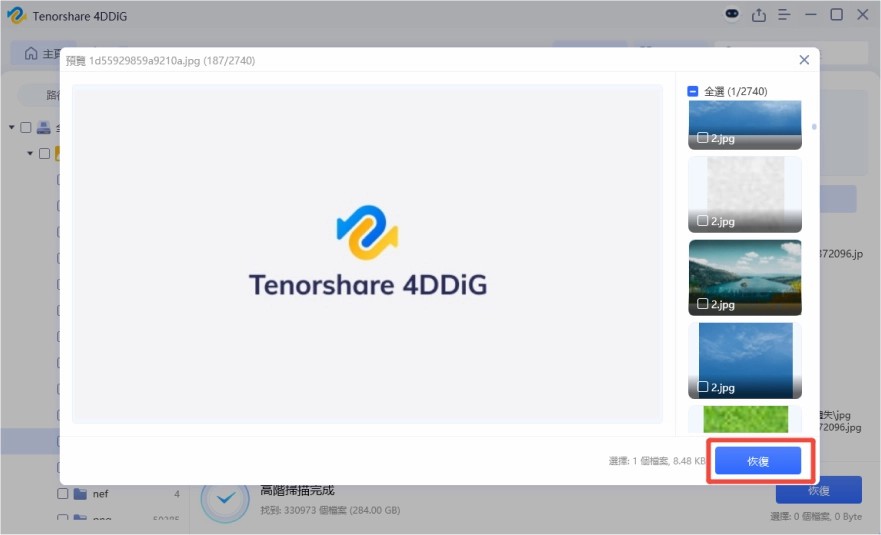
確認找到需要的檔案後,點選「恢復」按鈕,該程式將開始進行隨身碼資料刪除救回。選擇一個安全的位置儲存恢復的檔案,建議保存到其他磁碟或雲端硬碟,避免覆蓋原始資料。
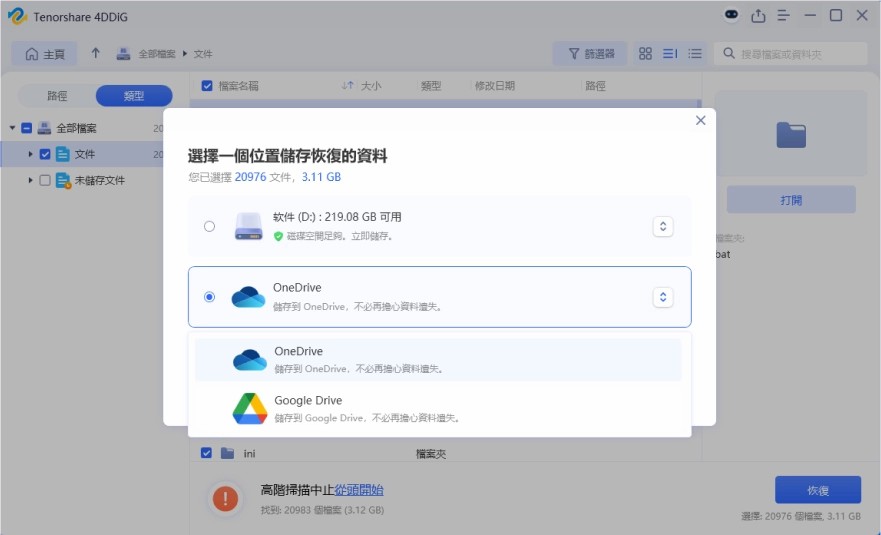
方法2:透過Windows File Recovery實現USB資料救援【僅Windows】
在Windows系統中,CMD(命令提示符)是一種功能強大的工具。如果您想使用命令列工具進行隨身碟救援,微軟官方的隨身碼資料刪除救回免費工具Windows File Recovery可能是一個選擇。
它可以從各種儲存裝置(包括SSD、外部硬碟、USB隨身碟等)中恢復永久刪除的檔案,實現USB刪除檔案救回。但這個工具也有一些缺點:介面無法預覽檔案,只適用於Windows 10 2004及更高版本,對大多數人來說操作較為複雜。

優點
- 完全免費的隨身碼資料刪除救回免費工具
- 微軟官方提供,安全可靠
缺點
- 僅支援Windows 10 2004及更高版本
- 命令行介面,操作複雜
- 無法預覽檔案內容
方法3:從以前的版本救回USB刪除檔案【僅Windows】
Windows系統內建一個實用的功能叫「以前的版本」,可以幫助您快速進行USB刪除檔案救回,而且是隨身碼資料刪除救回免費的方法。您可以參考以下詳細操作步驟來嘗試這種USB資料救援方式:
- 將隨身碟連接到電腦,並確保它被正確識別。
- 在選定的資料夾上點選右鍵,選擇「屬性」→「以前的版本」。
- 檢視是否有可還原的版本,如果有,選擇適當的版本並點選「還原」即可完成隨身碟資料救援。

這種USB資料救援方法的前提是您之前啟用了Windows的檔案歷程記錄功能。如果沒有啟用,建議使用專業的隨身碼救援軟體如4DDiG來進行USB刪除檔案救回。
方法4:從備份與還原救回USB刪除檔案【僅Windows】
除了上面提到的隨身碼資料刪除救回免費工具,Windows還有一個實用功能,是內建的備份工具「備份與還原」,可以幫您實現USB刪除檔案救回。
操作步驟:
- 將隨身碟連接到電腦後,點選「控制台」。
- 找到「系統及安全性」,點選「備份與還原」。
- 選擇「還原我的檔案」,按照提示完成隨身碼資料救援。

優點
- Windows內建功能,完全免費
- 操作相對簡單
缺點
- 需要事先設定備份才能使用
- 無法恢復沒有備份過的檔案
方法5:使用Restoration實現USB資料救援【僅Windows】
Restoration是一個功能相對簡單的隨身碼資料刪除救回免費工具,但它有一個重要特點:它是一個小型檔案,無需安裝,可以放在隨身碟中攜帶使用。
然而,這個USB救援工具也存在明顯的缺點:缺乏預覽檔案內容或批次檔案恢復的功能。此外,在處理中文資料夾和檔名時,恢復出來的檔名可能與原來的不同,您可能難以找到原始檔案。因此,對於重要的隨身碼資料救援,還是建議使用更專業的工具如4DDiG Free。

隨身碟格式化救援常見問題
是的,如果您格式化了隨身碼,其中的資料將會被刪除。但不用擔心,只要立即停止使用該隨身碟,使用專業的USB資料救援軟體4DDiG Free,就有很大機會成功進行隨身碼格式化救援。
可以的!隨身碼格式化後的資料救回是可行的。我們推薦使用USB救援軟體Tenorshare 4DDiG Free。這款隨身碼資料救援工具採用尖端復原技術,已幫助很多用戶成功完成隨身碼資料刪除救回。
USB刪除檔案救回的成功率取決於多個因素。如果您在刪除檔案後立即停止使用隨身碟,並使用專業的隨身碼救援軟體如4DDiG Free進行USB資料救援,成功率可以高達95%以上。但如果繼續使用隨身碼,新資料可能會覆蓋原有檔案,這會大幅降低隨身碼資料刪除救回的成功率。
有的!本文介紹了多種隨身碼資料刪除救回免費方法,不過,這些免費方法通常需要事先設定備份或具備一定的技術知識。如果您想要更簡單、成功率更高的USB資料救援方法,可以使用4DDiG的免費版本,它提供2GB的免費恢復空間,足以應對大部分隨身碼救援需求。
USB資料救援所需的時間取決於隨身碼的容量和資料量。一般來說,使用4DDiG進行隨身碼救援,掃描一個32GB的隨身碼大約需要10-15分鐘。如果需要進行隨身碼格式化救援或深度掃描,時間可能會更長一些。
如何預防USB隨身碼資料不見
以下是一些可以有效預防USB隨身碟資料不見的小技巧:
- 定期備份資料:定期將USB隨身碼中的檔案備份到其他儲存裝置,如硬碟、雲端儲存或備用隨身碟上。
- 更新防病毒軟體:確保您的電腦上安裝了最新版本的防病毒軟體,並定期進行系統掃描,以防止病毒或惡意軟體感染USB隨身碟。
- 安全移除USB隨身碼:使用完畢後,請按照正確的步驟安全移除USB隨身碼,避免直接拔除導致資料損壞。
- 避免物理損害:隨身攜帶USB隨身碼時,將其存放在安全的地方,避免任何物理損壞。
- 防止突然停電:使用電源保護裝置可以有效避免突然斷電導致的檔案損毀。
- 格式化前務必備份:在對USB隨身碼進行格式化之前,請確保已經備份了其中的重要資料。
- 定期檢查USB健康狀態:定期使用磁碟檢查工具檢查USB隨身碼的健康狀態,及早發現問題。
透過這些預防措施,您可以大幅降低需要進行隨身碼救援、USB資料救援或隨身碼資料刪除救回的機率,保護您的重要資料安全。
結語
希望以上5種隨身碼救援方法能夠幫助您成功實現USB刪除檔案救回。在所有USB救援方法中,Tenorshare 4DDiG憑藉其簡單易用的介面、高成功率的隨身碼資料救援能力,以及對超過2000種檔案格式的支援,成為最推薦的隨身碼救援工具。無論您遇到的是意外刪除、格式化、病毒感染還是其他原因導致的資料遺失,4DDiG都能幫助您快速完成USB資料救援。